Dezactivare update (actualizări) în Windows 10. Windows 10 este actualizat în mod regulat, dar dacă nu doriți ca aceste actualizări sa se instaleze automat puteți opri acest lucru. Vom vorbi despre cum puteți opri Windows 10 să descarce automat actualizările și să le instaleze.

Dacă doriți să dezactivați Windows 10 să descarce și să instaleze automat actualizări, vă vom arăta cum să faceți acest lucru.
Conţinut
Cum oprești Windows 10 să instaleze automat actualizări
O modalitate de a opri descărcarea actualizărilor este să setați conexiunea la internet ca fiind măsurată. Acesta este un lucru obișnuit pe telefoane, în cazul în care nu doriți ca actualizările de aplicații să vă termine toate datele. Și puteți face același lucru și în Windows 10.
Pentru a face acest lucru, deschideți Settings din Windows 10 și faceți clic pe Network and Intenet.
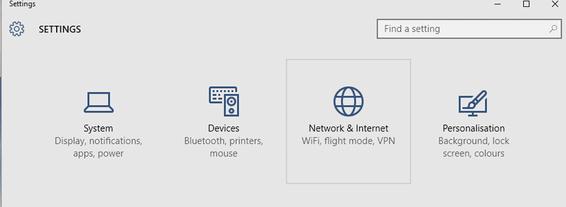
Faceți clic pe Wi-Fi din meniul din stânga, apoi faceți clic pe rețeaua la care este conectat laptopul, tableta sau PC-ul vostru (din păcate, nu puteți face acest lucru pentru conexiunile prin cablu Ethernet)….
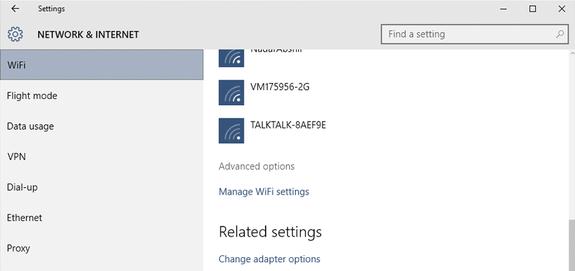
Derulați în jos și veți vedea opțiunea Metered connection și, sub el, comutatorul pentru activare.
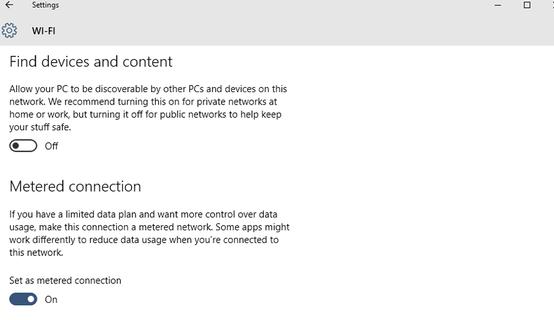
Acest lucru va reduce utilizarea datelor și va opri descărcarea actualizărilor Windows.
Deoarece această setare este efectuată pentru o rețea fără fir, puteți alege dacă să permiteți descărcarea de actualizări pe anumite rețele și nu pe altele pe care le puteți găsi chiar dacă setați telefonul sau tableta pe laptop.
Aceste setări sunt toate memorate de Windows, așa că odată ce le-ați setat, regulile se vor aplica automat de fiecare dată când vă conectați la acea rețea. Dacă vreți vreodată să vă întoarceți la starea normală, atunci opriți opțiunea Metered connection.
Cum se oprește repornirea la Windows 10 după actualizările instalate
Dacă nu ați făcut deja acest lucru, merită să stabiliți ora activă. În aplicația Settings, alegeți Update & security, apoi derulați în jos și dați clic pe „Change active hours„.
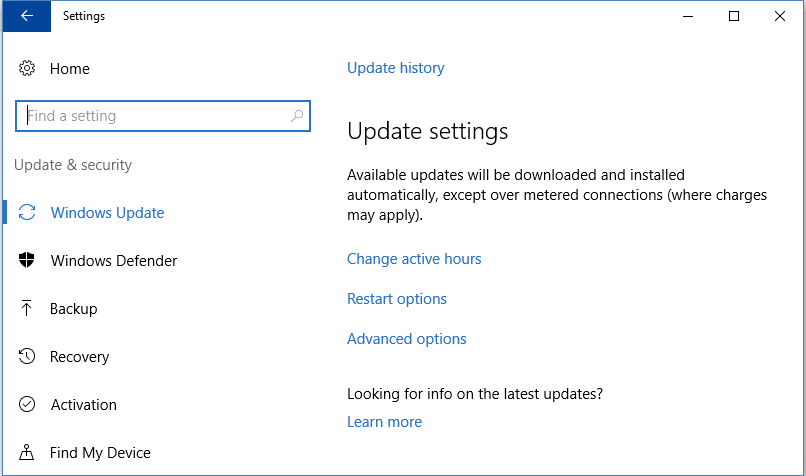
Între orele pe care le alegeți, Windows nu va reporni automat. Și chiar și în afara acestor ore, va verifica dacă vă folosiți calculatorul și vă avertizează despre închiderea automată.
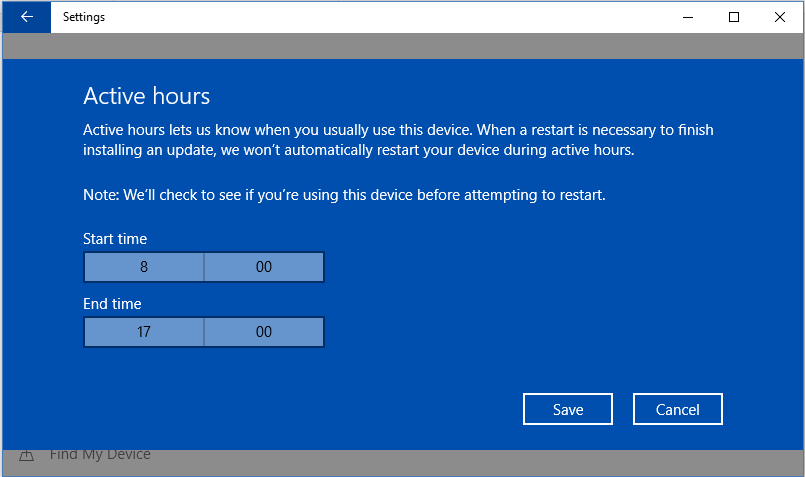
Windows 10 Professional Edition: Amânarea actualizărilor
În timp ce utilizatorii de Home sunt blocați de necesitatea de a lucra în jurul actualizărilor automate, utilizatorii Pro au o opțiune încorporată care le permite să amâne actualizările pentru câteva luni. Cea mai bună parte a acestei opțiuni este că patch-urile de securitate sunt încă aplicate, sunt doar actualizări de sistem care sunt reținute.
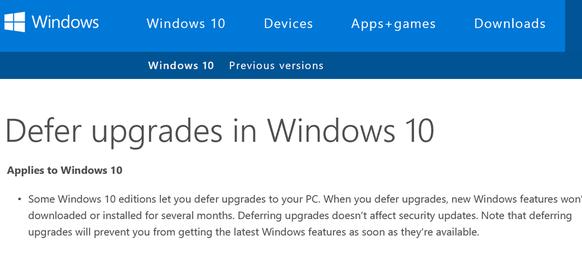
Pentru a activa această funcție, mergeți la meniul Start și scrieți Settings, apoi selectați opțiunea de top. Din Settings, accesați Advanced Options și acolo veți găsi caseta de bifare Defer Upgrades. Faceți clic pe acest lucru și nu va trebui să vă faceți griji cu privire la actualizări pentru un timp.
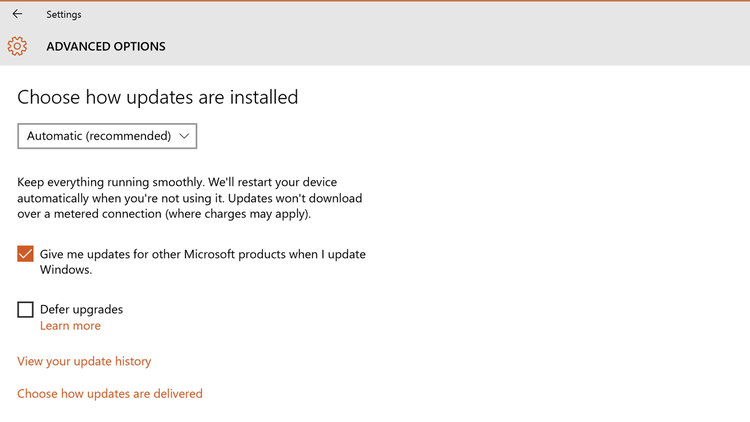
Dacă aveți probleme de update în Windows 10 urmați sfaturile noastre de aici.Probleme cu Windows 10 ? sfaturi pentru rezolva problemele.